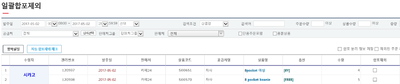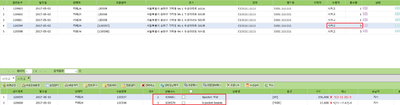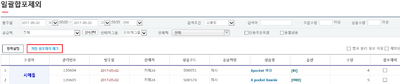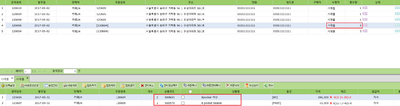"하나의 주문을 여러개로 합포제외하기(매크로 활용)"의 두 판 사이의 차이
| 284번째 줄: | 284번째 줄: | ||
|- | |- | ||
| | | | ||
| − | *참고 : | + | *참고 : 복수합포제외된 나머지 주문 |
[[File:chamgo3.png|thumb|140px|left|(8pocket beanie 1개)]] | [[File:chamgo3.png|thumb|140px|left|(8pocket beanie 1개)]] | ||
|} | |} | ||
| 291번째 줄: | 291번째 줄: | ||
[[File:beautiful66.png|thumb|400px|(확대하려면 클릭)]] | [[File:beautiful66.png|thumb|400px|(확대하려면 클릭)]] | ||
|} | |} | ||
| + | |||
| + | |||
| + | <br> | ||
| + | <br> | ||
| + | <br> | ||
| + | <br> | ||
| + | ==<big>'''관련 FAQ'''</big>== | ||
| + | |||
| + | |||
2017년 5월 2일 (화) 06:19 판
개요
복수합포제외 작업을 통해 하나의 주문을 여러개로 합포제외 후 송장출력을 할 수 있습니다.
또한 합포제외 매크로를 저장 후 앞으로 동일한 주문건에 대해 손쉽게 합포제외를 할 수 있습니다.
step 1. 복수합포제외를 활용한 매크로 저장
|
1. 합포제외할 주문을 검색합니다. |
- 참고 : C/S창에서 조회한 동일주문
|
2. 합포제외할 상품의 체크박스에 모두 체크를 합니다. |
|
3. 합포제외를 할 기준이 되는 수량을 입력합니다.
|
|
4. 복수제외 버튼을 클릭합니다.
|
|
5. 복수제외가 적용되면 상품 오른쪽에 숫자가 매겨집니다.
즉, 괄호가 없는 숫자가 동일한 건은 하나의 송장에 상품들이 같이 출력됩니다. |
|
6. 복수제외버튼을 다시 클릭합니다.
|
|
7. 재차 복수제외 버튼을 클릭합니다.
|
|
8. 합포분리정보저장 버튼을 클릭합니다. |
|
9. 제외실행 버튼을 클릭합니다. |
|
10. C/S창에서 해당 주문이 복수 합포제외된 것을 확인할 수 있습니다.
|
step 2. 복수 합포제외 매크로 적용하기
|
1. 일괄합포제외 메뉴에서 복수합포제외 매크로를 적용할 주문을 검색합니다.
|
|
2. 자동합포제외 체크 버튼을 클릭합니다. |
|
3. 합포제외 매크로가 적용된 건수(자동 체크된 건수)를 알 수 있습니다. |
|
4. 추가적인 합포제외를 진행할 경우 복수제외 버튼을 재차 클릭합니다.
즉, 괄호가 없는 숫자가 동일한 건은 하나의 송장에 상품들이 같이 출력됩니다. |
|
5. 제외실행 버튼을 클릭합니다. |
|
6. CS창에서 해당 주문건이 자동으로 합포제외된 것을 확인할 수 있습니다.
|
관련 FAQ